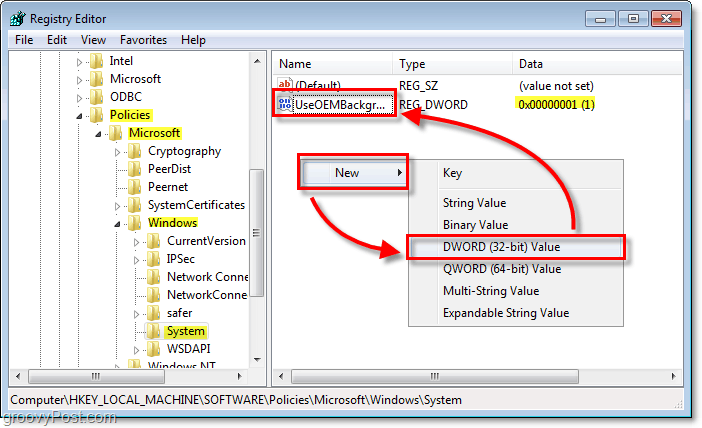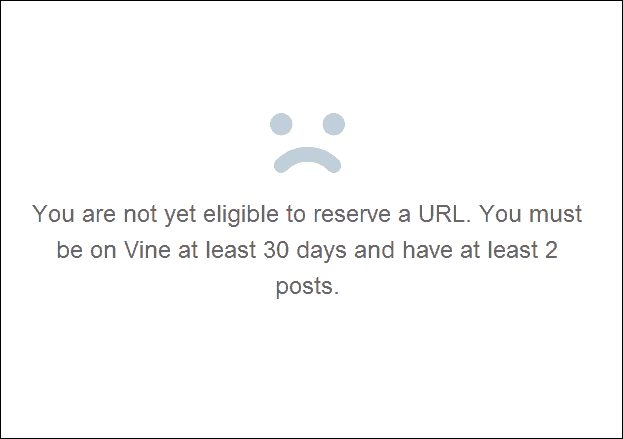כיצד לשנות את תפריט ההתחלה ואת צבעי שורת המשימות של Windows 11
מיקרוסופט חלונות 11 גיבור / / August 16, 2021

עודכן לאחרונה ב
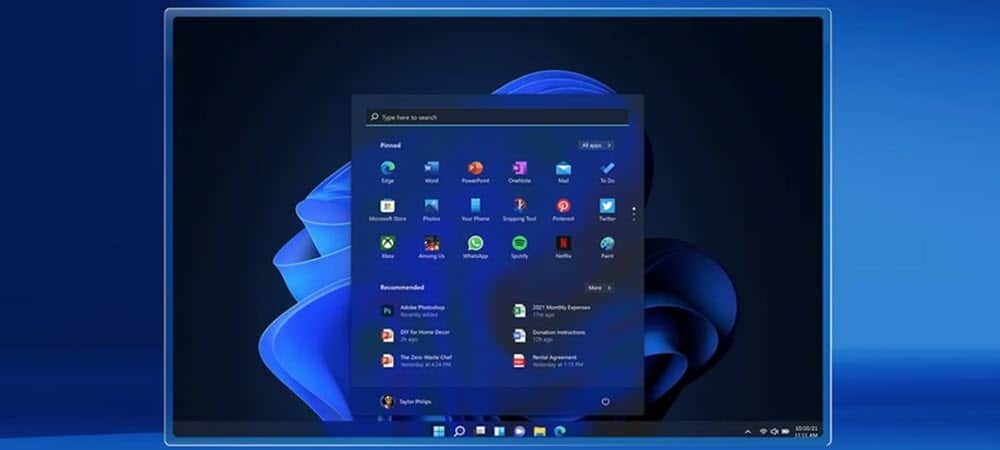
Windows 11 מגיע עם מצב תאורת ברירת מחדל אך תוכל להתאים אישית את המראה והתחושה של שורת המשימות ותפריט התחלה באמצעות ערכת צבעים אחרת.
ממשק המשתמש של Windows 11 מגיע עם ממשק משתמש חדש ומלוטש ייחודי. המראה שונה מכל גרסה של Windows לפניו. אבל, כמו הגרסאות הקודמות, אתה יכול להתאים אישית את הצבעים שלה. הוא מגיע עם "מצב אור" מופעל כברירת מחדל, אך תוכל לעבור אליו מצב אפל ב- Windows 11 אם אתה רוצה. והנה, נבחן התאמה אישית של הצבע של תפריט התחל ושורת המשימות כדי להפוך אותו לייחודי יותר.
שנה את הצבע של Windows 11 Start ושורת המשימות
כדי להתחיל, לחץ על התחל> הגדרות, או לסירוגין אתה יכול להשתמש ב קיצור מקשיםמקש Windows + I כדי לפתוח את ההגדרות ישירות.
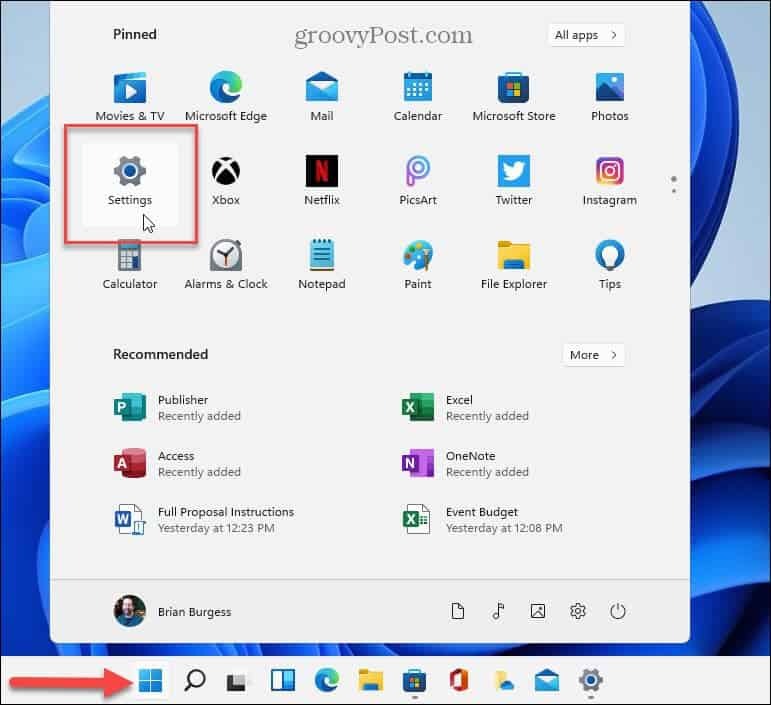
לאחר דף ההגדרות פתוח, לחץ על התאמה אישית מהרשימה משמאל. ואז מימין, גלול מטה ולחץ צבעים מרשימת האפשרויות.
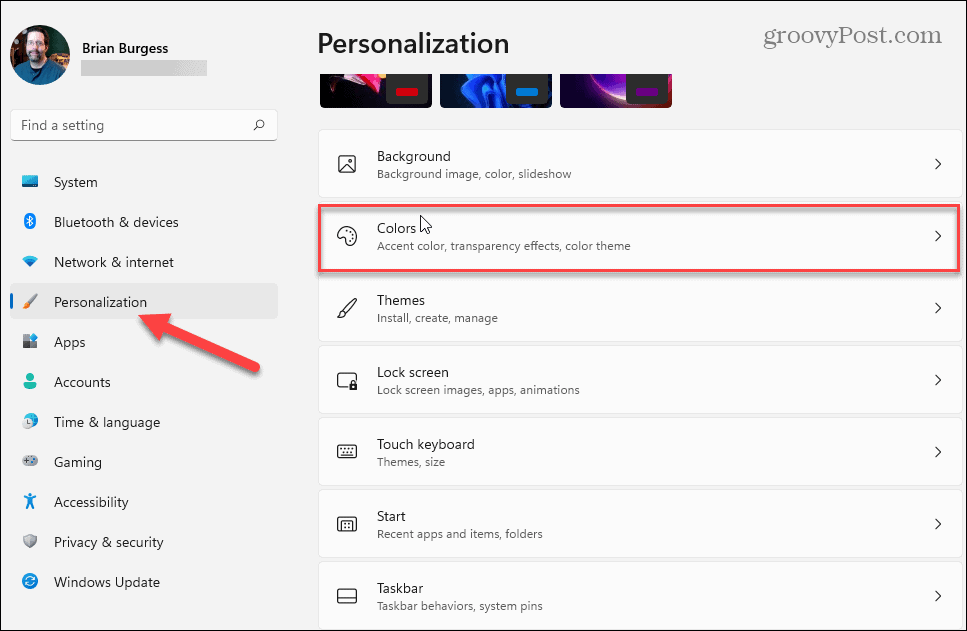
כעת, בתיבה "בחר את מצבך", הגדר את התפריט הנפתח ל המותאם אישית. זה יפתח אפשרויות מתחתיו, ואתה רוצה להגדיר את "בחר את מצב ברירת המחדל של חלונות" אפל.
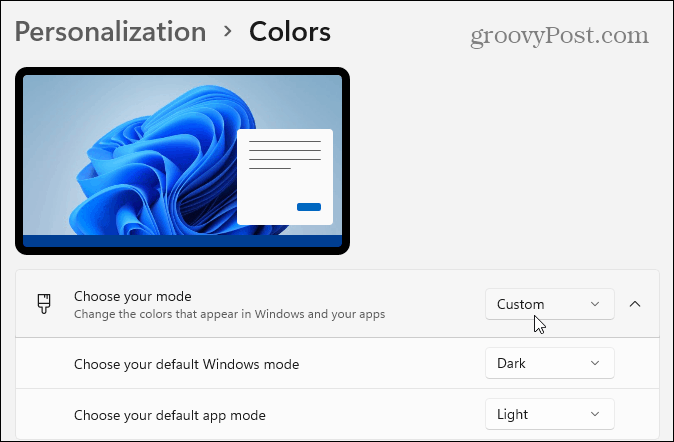
לאחר מכן, גלול מעט למטה ושנה את האפשרות "הצג צבע מבטא על התחלה ושורת המשימות" לאפשרות עַל עמדה.
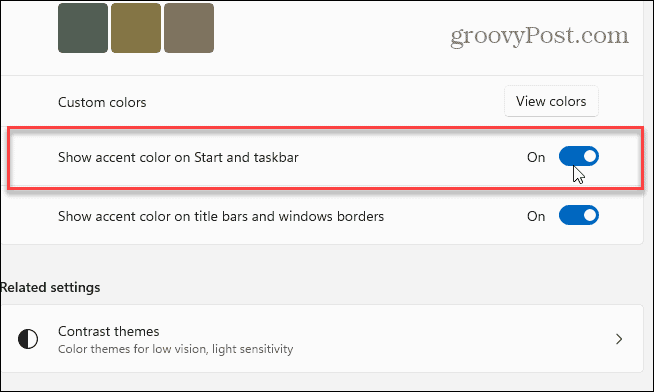
גלול למעלה באותו דף הגדרות וודא שהאפשרות "צבע הדגשה" מוגדרת ל- מדריך ל.
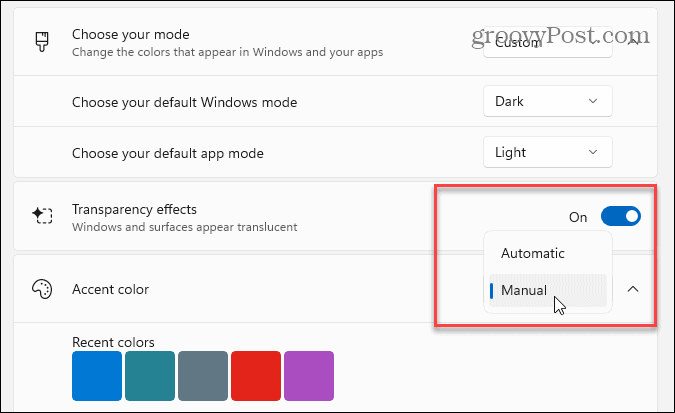
לאחר מכן בחר את צבע המבטא שבו ברצונך להשתמש עבור תפריט התחלה ושורת המשימות מרשת הצבעים.
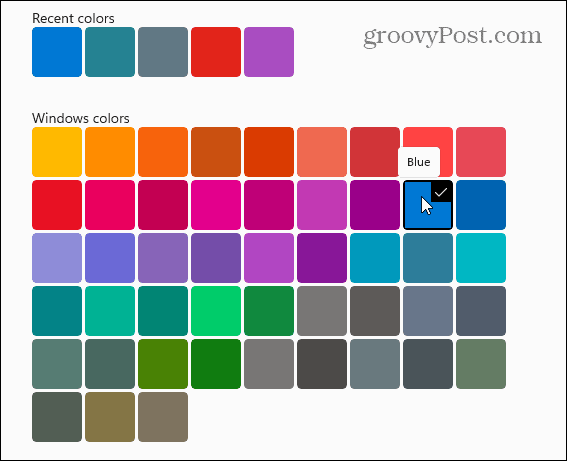
כאן, שיניתי אותו לכחול כדי להתאים את טפט שולחן העבודה המוגדר כברירת מחדל שאיתו מגיעה Windows 11. כמובן שאתה יכול לשנות את הטפט והשתמש באיזה צבע שאתה רוצה.
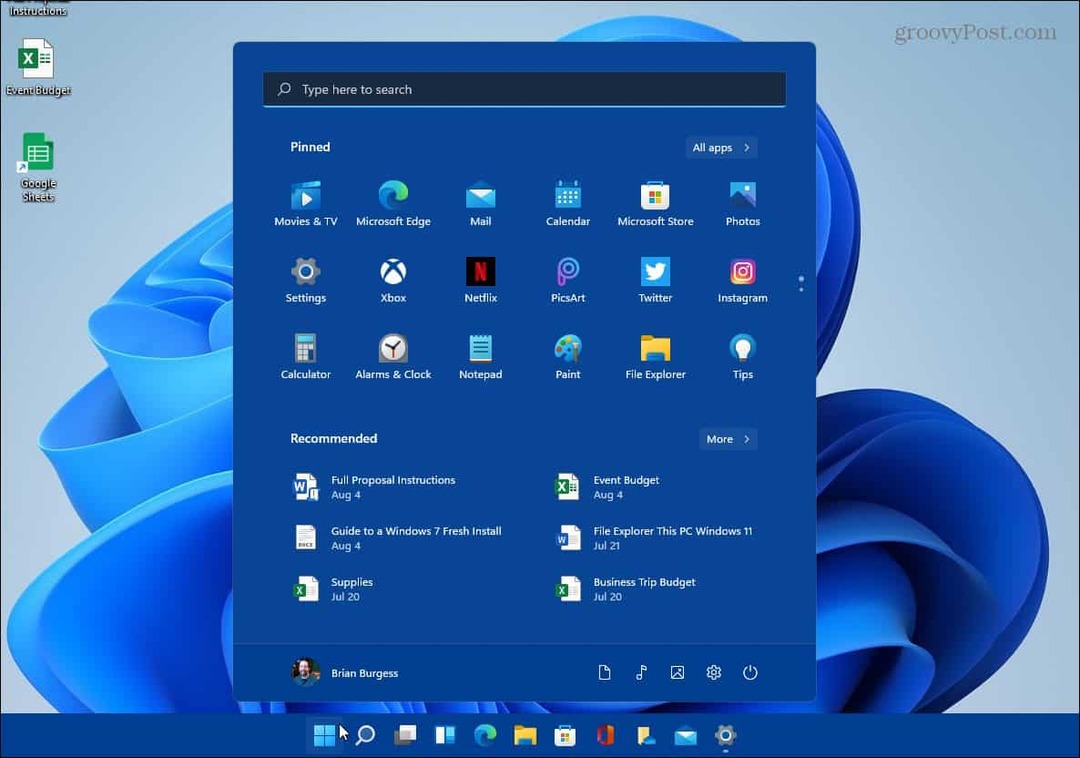
ראוי גם לציין שאתה יכול ללחוץ על צפה בצבעים כפתור בסעיף "צבעים מותאמים אישית" אם אתה באמת רוצה להתאים אישית דברים.
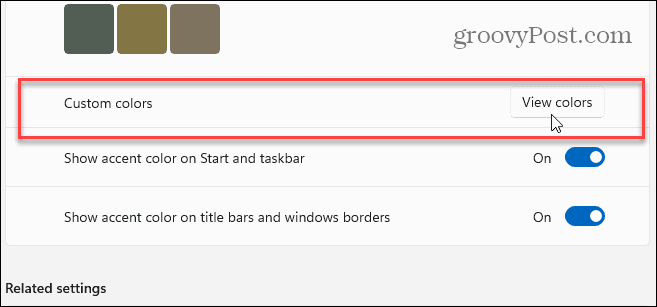
זה מביא מסך חדש שבו אתה באמת יכול לכוונן את הצבע והגוון המדויקים שבהם אתה רוצה להשתמש למראה של Windows 11.
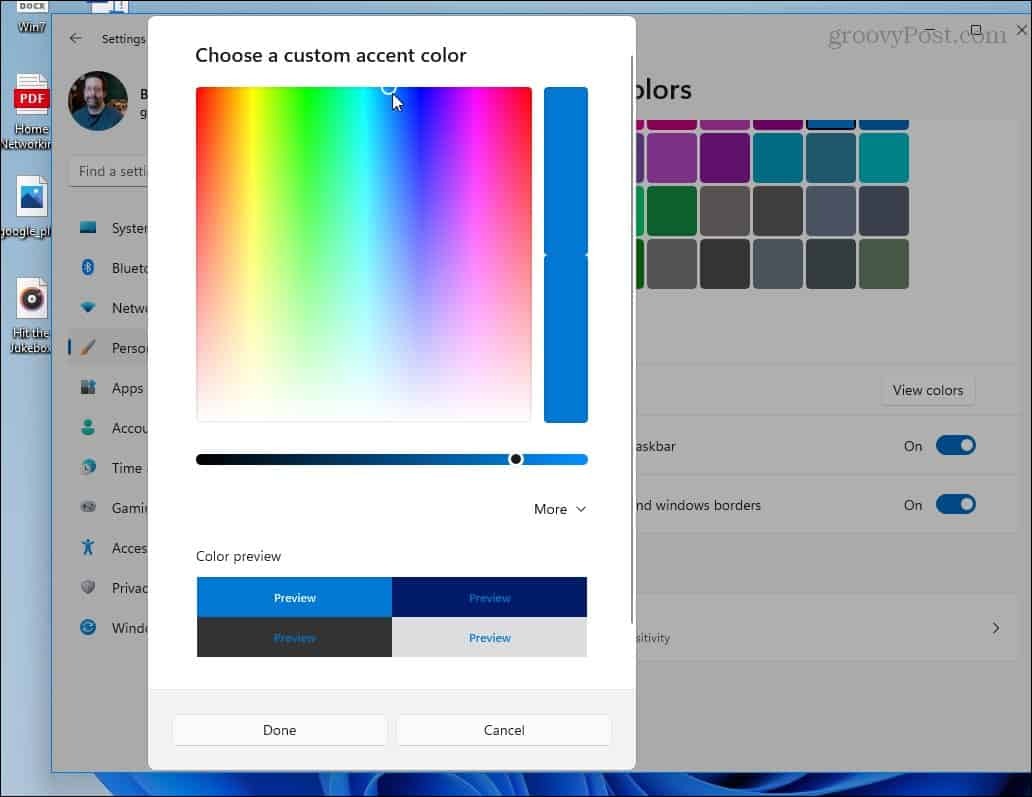
זה כל מה שיש. לאחר שתגדיר את הצבעים, תפריט התחל ושורת המשימות ישקפו את מה שבחרת.
עיין במאמרים שלנו למידע נוסף על מערכת ההפעלה החדשה, כמו הזזת כפתור התחל שמאלה. או, אם אתה משתמש במחשב הנייד שלך בסביבה חשוכה ורוצה שהמסך יהיה קל יותר בעיניך, הפעל את תכונת תאורת הלילה.
כיצד לנקות את המטמון, קובצי ה- Cookie והיסטוריית הגלישה של Google Chrome
Chrome עושה אחסון עבודה מצוין באחסון היסטוריית הגלישה, המטמון והעוגיות כדי לייעל את ביצועי הדפדפן שלך באינטרנט. איך שלה ...
התאמת מחירים בחנות: כיצד להשיג מחירים מקוונים בעת קניות בחנות
קנייה בחנות לא אומרת שצריך לשלם מחירים גבוהים יותר. הודות להבטחת התאמת מחירים, תוכל לקבל הנחות מקוונות בעת קניות ב ...
כיצד לתת מנוי של דיסני פלוס עם כרטיס מתנה דיגיטלי
אם נהניתם מ- Disney Plus ורוצים לשתף אותו עם אחרים, כך תוכלו לרכוש מנוי של Disney+ Gift עבור ...
המדריך שלך לשיתוף מסמכים ב- Google Docs, Sheets ו- Slides
תוכל לשתף פעולה בקלות עם האפליקציות מבוססות האינטרנט של Google. להלן המדריך שלך לשיתוף ב- Google Docs, Sheets ו- Slides עם ההרשאות ...